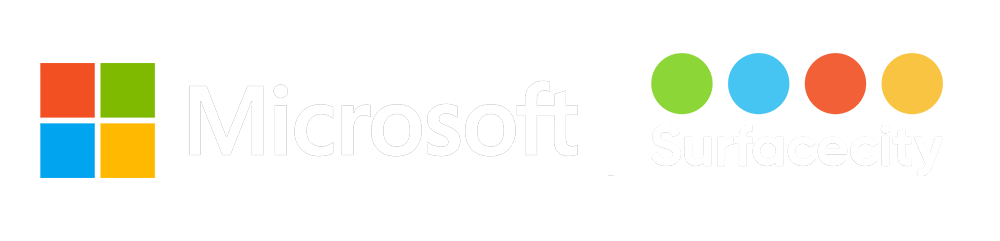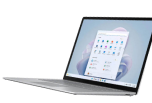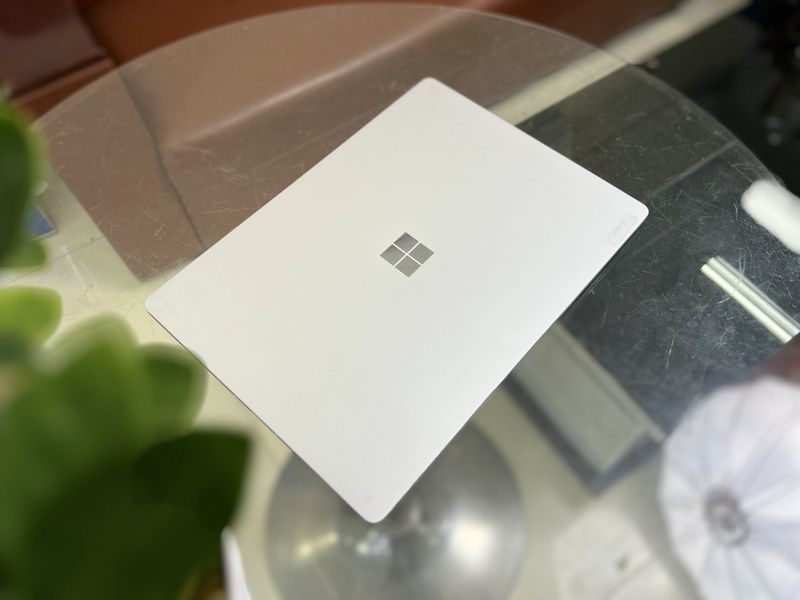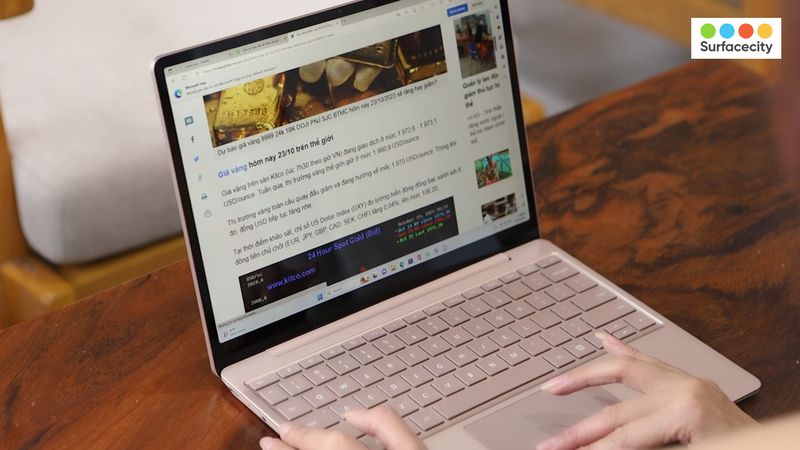Trong bài viết này, bạn sẽ tìm hiểu cách tắt Secure Boot trên Microsoft Surface Book để bạn có thể cài đặt một HĐH khác hoặc thực hiện cài đặt Windows sạch.
Cách tắt Khởi động an toàn trên Surface Book
Để tắt khởi động an toàn trên Microsoft Surface Book:
1. Tắt Surface Book của bạn.
2. Nhấn và giữ nút Tăng âm lượng trên Surface của bạn, sau đó nhấn và nhả nút Nguồn.
3. Khi bạn thấy màn hình logo Surface xuất hiện, hãy nhả nút Tăng âm lượng . Màn hình Surface UEFI sẽ xuất hiện sau vài giây.
4. Chuyển đến trang Security, nhấp vào Change configuration .Bạn có thể nhận thấy rằng cài đặt hiện tại cho Khởi động an toàn đã được bật .
5. Trên hộp thoại Thay đổi cấu hình khởi động an toàn, thay đổi tùy chọn thành None và bấm OK để áp dụng tùy chọn.
6. Bây giờ các thiết lập hiện tại Secure Boot sẽ được thay đổi để vô hiệu hóa .
7. Bây giờ nhấp Exit và nhấp vào Restart now để lưu cài đặt và khởi động lại Surface của bạn.
8. Sau khi khởi động lại, nếu bạn thấy một thanh màu đỏ có biểu tượng mở khóa ở giữa, điều đó có nghĩa là Secure Boot được tắt thành công.
Cách bật lại Khởi động an toàn trên Surface Book
Khi bạn hoàn tất cài đặt HĐH, bạn nên bật lại tùy chọn Secure Boot để bảo vệ Surface khỏi phần mềm độc hại và xóa thanh màu đỏ trên màn hình khởi động thiết bị của bạn khi khởi động. Theo cách sau:
1. Thực hiện theo tất cả các bước trên để đi đến trang Bảo mật .
2. chọn Microsoft only nếu HĐH hiện tại của bạn là Windows 10 và bấm OK .
3. Bây giờ hãy nhấp vào Exit và nhấp vào Restart now để lưu cài đặt và khởi động lại Surface của bạn.
Xem thêm: Dịch vụ sửa laptop lấy ngay tại Hà Nội.